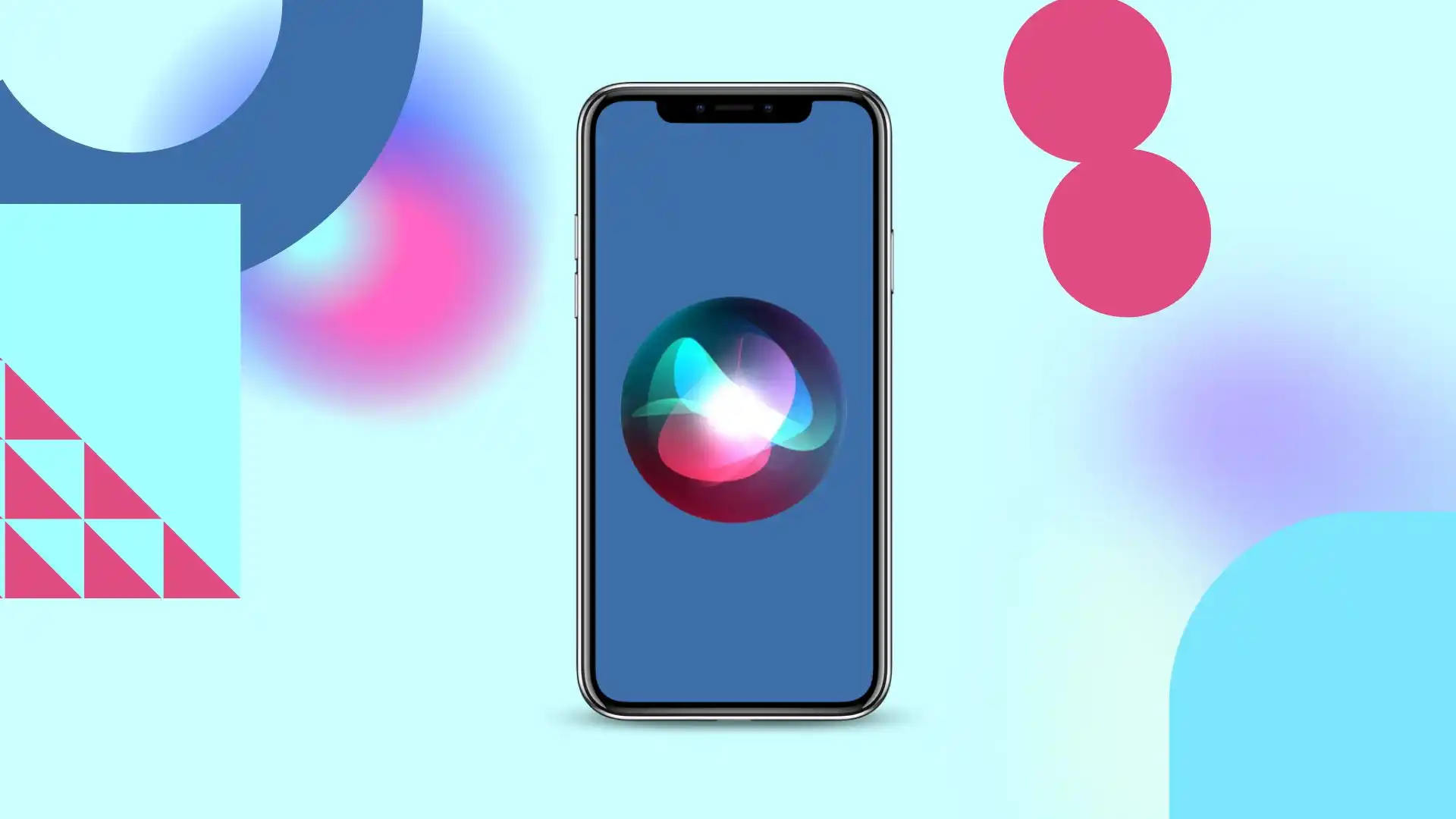Disabilitare e cancellare i suggerimenti di Siri su un iPhone può essere una misura strategica per coloro che desiderano aumentare la privacy e il controllo su questi suggerimenti. Questa guida fornisce passaggi rapidi per disabilitare i suggerimenti di Siri e cancellarli per app specifiche. Discute anche l’impatto di queste azioni sulle prestazioni di Siri, consentendo agli utenti di prendere decisioni informate sulle proprie preferenze.
Guida rapida: come cancellare i suggerimenti di Siri su iPhone?
I suggerimenti di Siri su iPhone sono progettati per migliorare l’esperienza dell’utente fornendo un accesso rapido alle app, ai contatti e altro ancora utilizzati di frequente. La pulizia di questi suggerimenti potrebbe essere necessaria per motivi di privacy, personalizzazione o risoluzione dei problemi. La seguente guida rapida descrive i passaggi esatti per pulire i suggerimenti di Siri su iPhone. Maggiori dettagli con spiegazioni sulla visualizzazione sono disponibili anche in questo articolo.
- 1. Vai su Impostazioni: apri l’app Impostazioni sul tuo iPhone. Questa app assomiglia all’icona di un ingranaggio che solitamente si trova nella schermata principale.
- 2. Trova l’app Siri e Cerca: scorri verso il basso il menu Impostazioni e tocca “Siri e Cerca”. Questa sezione contiene tutte le impostazioni relative alle funzioni Siri.
- 3. Accedi a “Suggerimenti Siri”: dal menu “Siri e Cerca”, individua e seleziona “Suggerimenti Siri”. Questa opzione controlla il contenuto visualizzato nei Suggerimenti Siri sul tuo dispositivo.
- 4. disattiva “Suggerimenti Siri”: disattiva l’interruttore accanto a “Suggerimenti nella ricerca”, “Suggerimenti nella schermata di blocco” e “Suggerimenti nella ricerca”. Questa azione impedirà a Siri di visualizzare suggerimenti nei rispettivi contesti.
- 5. Cancella il widget Suggerimenti di Siri: torna alla schermata Home e scorri verso destra fino al menu Oggi. Scorri verso il basso per trovare il widget “Suggerimenti Siri”. Tocca “Modifica” nella parte inferiore dello schermo, quindi tocca l’icona meno rossa (-) accanto a “Suggerimenti app Siri”. Infine, tocca “Elimina” per rimuovere questi suggerimenti.
- 6. Ripristina le impostazioni di posizione e privacy (facoltativo): se i suggerimenti di Siri sono ancora presenti o desideri eseguire un ripristino più completo, torna al menu principale “Impostazioni”, seleziona “Generale”, quindi “Ripristina”. Seleziona “Ripristina impostazioni di posizione e privacy” e inserisci la password del dispositivo quando richiesto. Ciò ripristinerà le impostazioni di posizione e privacy, inclusi i suggerimenti di Siri.
Come disattivare i suggerimenti di Siri?
Puoi disabilitare del tutto i suggerimenti di Siri, cancellandoli così. In questo modo, non è necessario seguire i passaggi successivi e disabilitarlo parzialmente. Funzionerà per te se non desideri utilizzare i suggerimenti di Siri. Per disattivare i suggerimenti di Siri, procedi nel seguente modo:
- Il primo passo è aprire le Impostazioni sul tuo iPhone.
- Successivamente, seleziona Siri e Cerca .
- Quindi trascina i cursori della partizione per vietare l’uso di queste funzionalità.
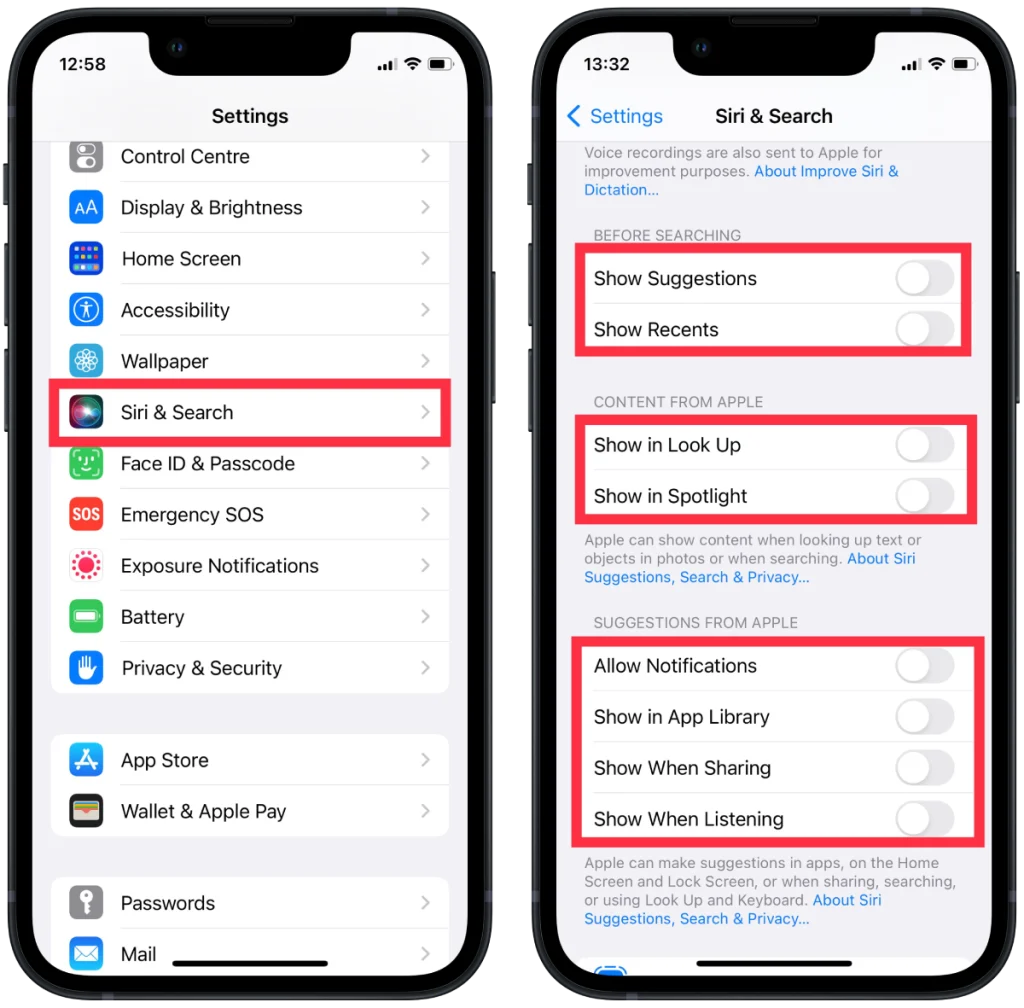
Dopo questi passaggi, i suggerimenti di Siri non verranno più visualizzati.
Cosa fare per cancellare i suggerimenti di Siri?
Puoi cancellare i suggerimenti in Spotlight. I suggerimenti di Siri in Spotlight sembrano i più fastidiosi per molte persone. Perché ogni volta che effettui una ricerca, ottieni un ampio elenco da Siri.
Per cancellare i suggerimenti di Siri, segui questi passaggi:
- Il primo passo è aprire le Impostazioni sul tuo iPhone.
- Successivamente, seleziona Siri e Cerca.
- Il passaggio successivo è scorrere verso il basso fino al Contenuto dalla sezione Apple e trascinare il cursore “Mostra in Spotlight”.
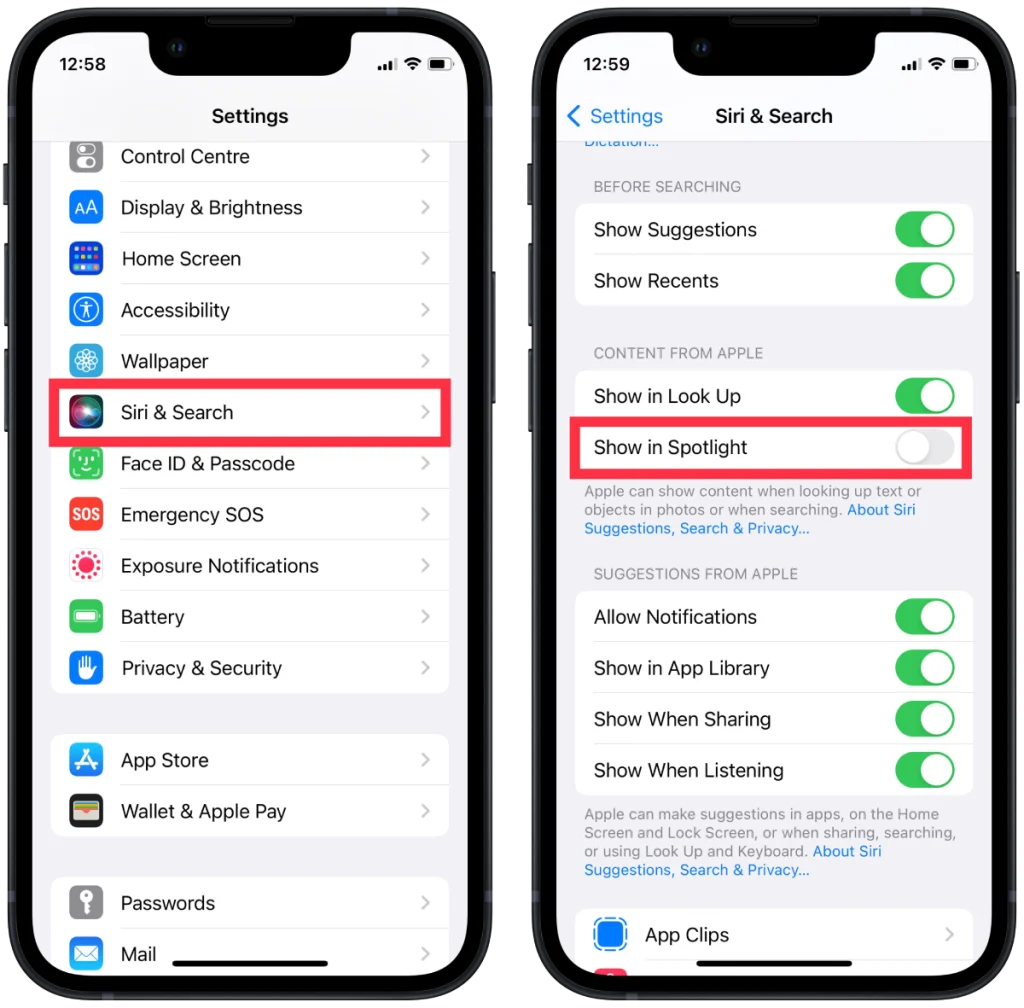
Dopo questi passaggi, quando scorri verso il basso e hai la barra Spotlight aperta, non vedrai più i suggerimenti di Siri.
Cosa fare per cancellare i suggerimenti di Siri per le singole app?
Puoi anche cancellare i suggerimenti di Siri solo per app specifiche. Per fare ciò, segui questi passaggi:
- Il primo passo è aprire l’app Impostazioni sul tuo iPhone.
- Successivamente, seleziona la sezione Siri e ricerca.
- Successivamente, devi scorrere verso il basso e selezionare l’app desiderata.
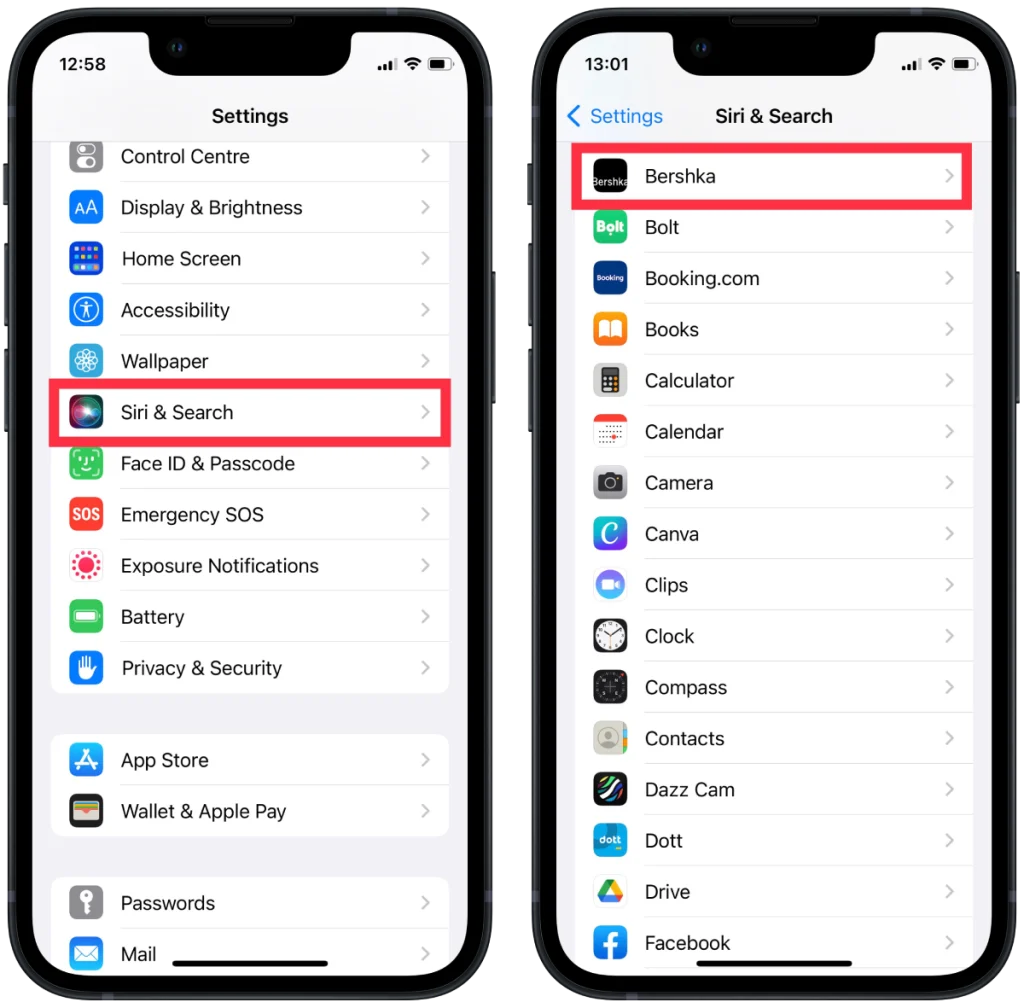
- Quindi, nella nuova finestra, trascina e rilascia i dispositivi di scorrimento per “Impara da questa app”, “Mostra nella schermata iniziale”, “Suggerisci app” e “Notifiche di suggerimenti”.
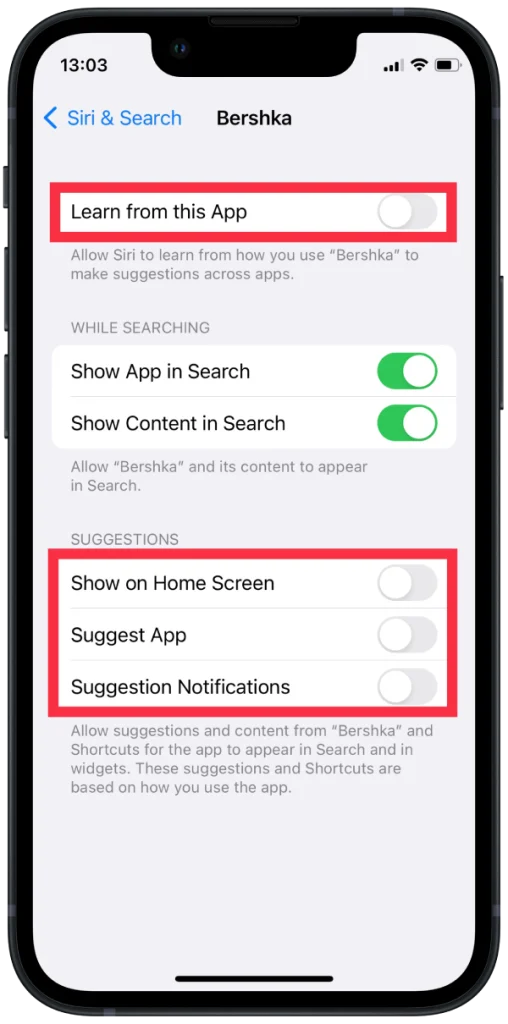
Questi passaggi sono rilevanti per te se non vuoi che Siri analizzi il modo in cui utilizzi una particolare app.
Cosa fare per cancellare i suggerimenti di Siri in Safari?
Le persone sono spesso infastidite dai suggerimenti di Siri che appaiono quando eseguono ricerche su Safari. Se non ti piace neanche questo, puoi disabilitarlo seguendo questi passaggi:
- Il primo passo è aprire l’app Impostazioni sul tuo iPhone.
- Successivamente, seleziona la sezione Safari .
- Successivamente, devi trascinare il dispositivo di scorrimento sulla sezione Suggerimenti di Safari .
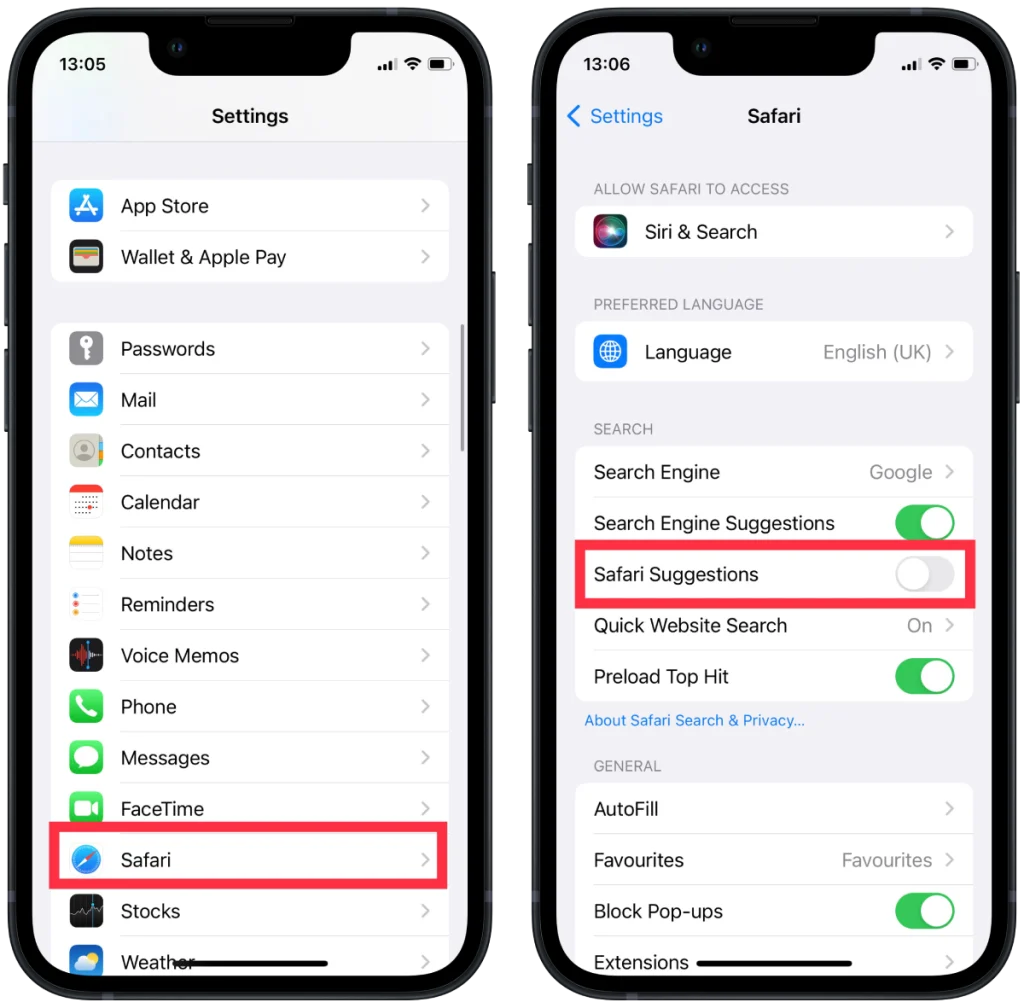
Dopo questi passaggi, i suggerimenti di Siri non verranno visualizzati durante la ricerca in Safari. Puoi anche trascinare il dispositivo di scorrimento della sezione Precarica Top Hit se non vuoi che Safari precarichi il risultato che ritiene sia più probabile che tu apra, che si basa sui segnalibri e sulla cronologia di navigazione.
Come nascondere i suggerimenti di Siri dal Calendario?
Nascondere i suggerimenti di Siri dal Calendario significa disabilitare la visualizzazione dei suggerimenti creati da Siri nell’app Calendario. Normalmente Siri suggerisce eventi in base alla tua attività e alle informazioni provenienti da altre app. Tuttavia, se nascondi i suggerimenti di Siri dal Calendario, non verranno più visualizzati nell’interfaccia dell’app.
Per nascondere i suggerimenti di Siri dal Calendario, puoi seguire questi passaggi:
- Apri l’app Calendario sul tuo dispositivo.
- Nella parte inferiore dello schermo, tocca l’opzione ” Calendario “.
- Nell’elenco dei calendari troverai un’opzione denominata ” Suggerimento Siri “.
- Deseleziona la casella accanto ad essa.
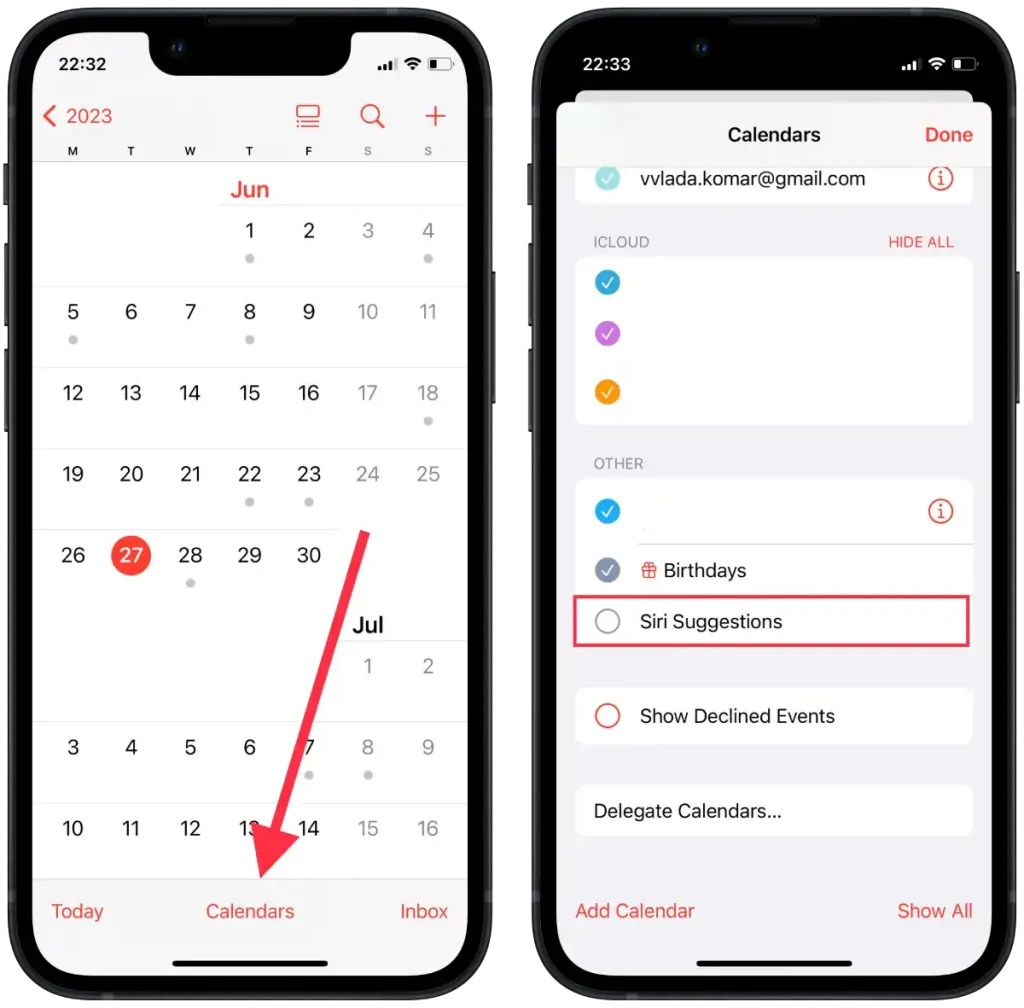
- Tocca ” Fine ” per salvare le modifiche.
Se segui questi passaggi, nasconderai i suggerimenti di Siri nell’app Calendario. Ciò significa che i suggerimenti sugli eventi creati con Siri non verranno più visualizzati nell’app Calendario.
Quali sono i suggerimenti di Siri?
Molte persone utilizzano attivamente le offerte di Siri perché Siri analizza molte informazioni archiviate sul tuo dispositivo. Siri elabora e archivia informazioni da Safari, app di terze parti, messaggi, immagini, e-mail e molte altre app.
Siri funziona quasi sempre sul tuo dispositivo, rendendolo facile da usare in molti modi. Dopo aver utilizzato il tuo dispositivo per un po’, Siri apprende le tue abitudini. Di conseguenza, offre suggerimenti nella schermata di blocco o nella ricerca di app che potresti aprire in quel momento, dato il tuo comportamento passato.
Offre anche opzioni su chi potrebbe chiamarti da un numero sconosciuto se riesci a trovare il numero nelle tue e-mail o eventi.
Siri è molto utile in Safari. Perché nel campo di ricerca Siri suggerisce siti o altre informazioni che potresti voler cercare.
Inoltre, per me Siri è più utile quando offre di aggiungere tutte le prenotazioni al calendario dopo aver acquistato i biglietti aerei o prenotato un hotel. Convenientemente, dopo questo suggerimento, Siri lo fa per te.
Questo non è l’elenco completo delle cose con cui Siri aiuta le persone. Queste sono le attività più basilari che Siri esegue e mi si adattano personalmente.
Influirebbe su qualcosa se cancelli il suggerimento di Siri?
Se cancelli i suggerimenti di Siri o elimini la cronologia delle interazioni di Siri, ciò potrebbe influenzare i suggerimenti e i consigli che ricevi da Siri. I suggerimenti di Siri si basano sulle azioni e interazioni precedenti dell’utente, quindi se elimini queste informazioni, Siri avrà meno dati per fornire suggerimenti contestuali.
Cancellare i suggerimenti di Siri può essere utile se desideri rimuovere suggerimenti vecchi o indesiderati e se desideri maggiore privacy. Tuttavia, se cancelli i suggerimenti di Siri, potrebbe essere necessario del tempo prima che Siri inizi a offrirti nuovamente suggerimenti pertinenti e utili in base alle nuove informazioni e alle tue azioni attuali.